Internet mreža je danas esencijalni dio računala. Neovisno o tome radite li od kuće ili iz ureda, pouzdana i efikasna internet mreža čini razliku u vašoj produktivnosti.
Ono što ponekad može biti zahtjevno ako nemate potrebno tehničko znanje je održavanje i postavljanje mreže.

Srećom, Windowsi 10 imaju nekoliko ugrađenih alata koji su vezani uz postavke mreže te vam u znatnoj mjeri mogu olakšati život. Vidljivo je da kod običnih korisnika oni nisu toliko poznati pa ćemo ih u nastavku teksta ukratko predstaviti te navesti na koji ih način možete iskoristiti.
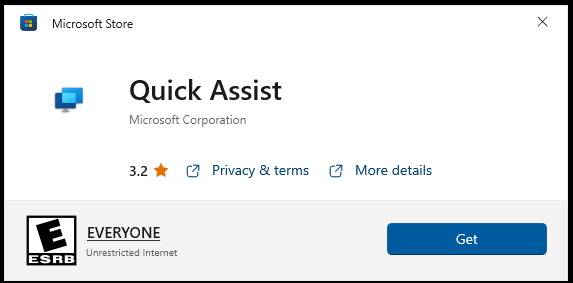

-
Quick Assist
Quick Assist je ugrađeni alat u Windowsima 10 koji pomaže prilikom rada na udaljenoj lokaciji. Drugim riječima, omogućuje korisniku kontrolu računala drugog korisnika te pružanje asistencije s udaljenog mjesta. Može pomoći u mnogim scenarijima kao što su pružanje tehničke podrške prijatelju ili pomaganje kolegi s posla kako bi uklonio problem.
Quick Assist koristi se tako da ga se pokreće putem Start izbornika. U slučaju da ga nemate na računalu, u svakom trenutku ga možete preuzeti iz Microsoft Storea. Naravno, Quick Assist dostupan je i na Windowsima 11.
Jednom kad ste otvorili program, potrebno je dobiti dozvolu za povezivanje s računalom osobe koja traži pomoć. Poslije uspostavljanja veze dobivate pristup drugom računalu, a možete iskoristiti i drugu opciju da netko ima pristup vašem računalu ako vam je potrebna pomoć. Osoba koja je dobila dozvolu tijekom rada ima cjelokupni pristup računalu putem sigurne, enkriptirane, veze i tada se može posvetiti otklanjanju problema ili pružanju pomoći.
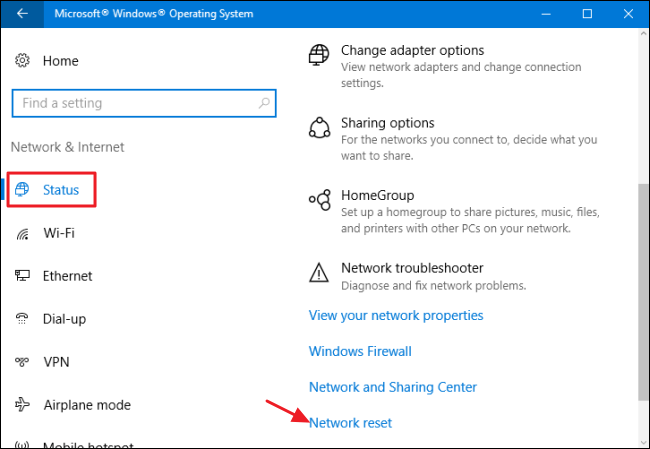

-
Network Reset
Network Reset značajka na Windowsima 10 je alat za otklanjanje poteškoća s kojima se rješavaju problemi s vezom putem resetiranja mrežnih postavki na početno, zadano, stanje. Ovaj alat može biti vrlo koristan ako stalno primjećujete sporije brzine interneta ili ako se teško spajate na mrežu.
Kako bi koristili Network Reset, otvorite „Settings“ aplikaciju te odaberite „Network & Internet“. Unutar izbornika s lijeve strane odaberite „Status“ i skrolajte do „Network Reset“ opcije te završno kliknite na „Reset now“.
Windowsi će potvrditi da želite resetiranje svojih postavki mreže te će isto odmah izvesti. Cijeli postupak potrajat će nekoliko minuta. Jednom kad je resetiranje završeno, Windowsi će resetirati mrežne komponente i morat ćete se ponovno spojiti na postojeće Wi-Fi mreže te druge mrežne uređaje.
Važno je reći da će se s ovim resetiranjem poništiti sve prethodno konfigurirane mrežne postavke, uključujući Wi-Fi i VPN mreže. To znači da ćete sve konfiguracije ponovno morati postaviti i prilagoditi.
Network Reset je u većini slučajeva brz i efektivan način kako riješiti probleme s povezivosti. Na primjer, ovaj alat je jedno od najboljih rješenja kad postoje problemi s pronalaskom dostupnih mreža.
S Network Reset alatom uštedjet ćete mnogo vremena i truda u usporedbi s ručnim pokretanjem alata za otklanjanje poteškoća i predstavlja izvrstan prvi korak kad se pojave problemi s mrežom.

-
Virtual Private Network (VPN)
Virtual Private Network predstavlja sigurniju vezu koja omogućuje pristup privatnoj mreži (kao što je mreža u uredu) putem interneta. VPN osigurava da je vaša internet veza enkriptirana i sigurna čak i u situacijama kada internetu pristupate s javne lokacije.
VPN će „zamaskirati“ vašu IP adresu i to posljedično otežava drugima da prate vaše online aktivnosti. Pomaže vam u zaštiti osjetljivih podataka kao što su lozinke ili informacije o kreditnoj kartici te će pomoću enkriptiranja sve podatke koje dobivate ili šaljete putem interneta zaštiti od presretanja ili krađe.
Ako želite postaviti VPN na Windowsima 10, otvorite „Settings“ aplikaciju i kliknite na „Network & Internet“. U izborniku s lijeve strane odaberite „VPN“ te odmah pri vrhu kliknite na „Add a VPN connection“ opciju.
U nastavku ćete ispuniti sve potrebne podatke koji uključuju naziv servera ili adresu, vrstu VPN-a, korisničko ime i lozinku. Spremite VPN koji ste stvorili s klikom na „Save“.
Kako biste se povezali, vratite se na stranicu VPN postavki i odaberite VPN koji ste stvorili. Kliknite na „Connect“ i sada bi trebali biti spojeni te imati privatnu mrežu za korištenje interneta.
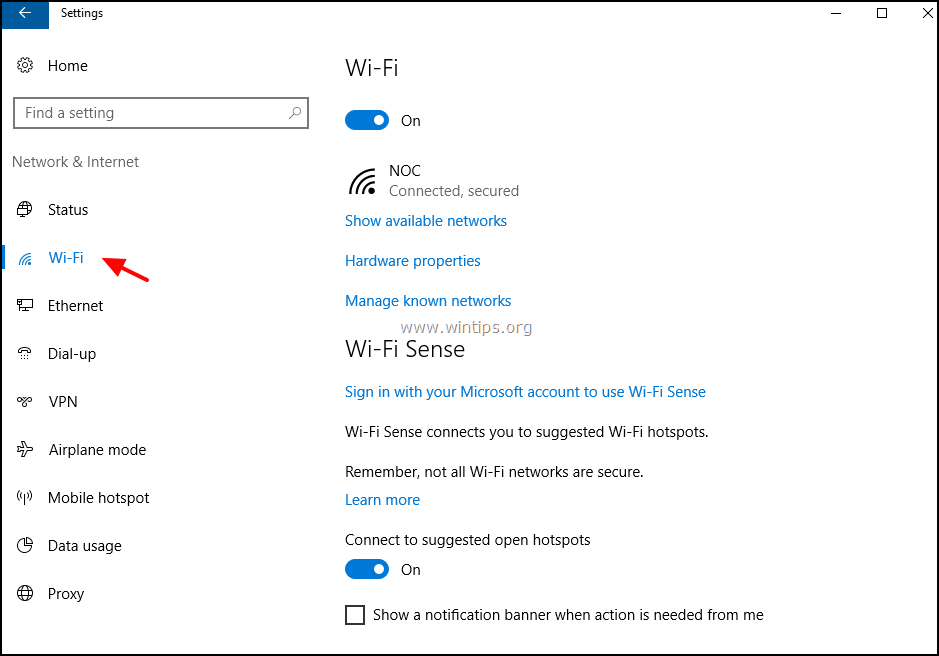
-
Wireless Network Management
Windows 10 ima ugrađenu Wireless Network Management značajku koja pomaže da na lakši način upravljate bežičnim mrežama te se na njih spajate. Ovaj alat možete otvoriti na sljedeći način: Settings > Network & Internet > Wi-Fi.
Ovdje se možete spojiti na mrežu tako da samo kliknete na njeno ime. Ako mreža koju tražite nije izlistana, kliknite na „Find a network“ opciju kako bi je potražili.
Kad ste se spojili na mrežu, s njenim postavkama upravljate tako da samo kliknete na nju i otvorit će se novi prozor. Ovdje možete naći razne informacije kao što su vrsta sigurnosti, jačina signala ili IP adresa koja je dodijeljena vašem uređaju.
Wireless Network Management stoga je vrlo praktična značajka s kojom obični korisnici mogu na vrlo lak način postaviti svoju mrežu ili dobiti detaljnije informacije o njoj.
Windowsi 10 imaju nekoliko korisnih alata s kojima možete upravljati internet mrežama i optimizirati njihov rad. Alati koje smo spomenuli nisu toliko poznati korisnicima, no pružaju jako dobar početak za upravljanje mrežama bilo da ste njihov administrator ili obični korisnik.
Piše: Ervin Mičetić

pcchip.hr








